如何把系统C盘软件、资料进行搬家操作
的有关信息介绍如下: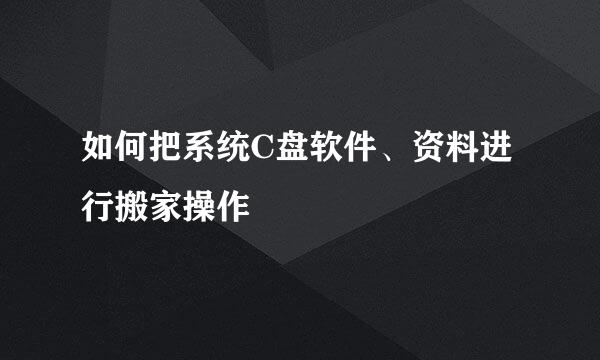
想必大家也都习惯了下载软件,资料啥都不怎么改存储地址的坏习惯,导致系统C盘爆棚,电脑卡得要死,三天两天拿去重做系统的烦恼。当然小编我也不怎么例外。也是喜欢啥都默认直接系统C盘里。导致电脑卡机,崩溃。重新做系统。某天小编发现了一个方法可以有效的减轻系统C盘的负担-把系统C盘里的软件什么的搬家至别的盘。大家想知道吗?小编这就告诉大家,且听小编细细道来
打开【360卫士】点击右下角更多。选择:【我的工具】-【C盘搬家】(下载好的打开方法)或【全部工具】-【实用小工具】-【C盘搬家】(未下载打开方法),点击打开
会进入到【C盘搬家】的页面,点击右下角【下一步】
进入到下一步的安装界面,点击右下角【下一步】
进入到下一步的安装界面,点击右下角【下一步】
安装完毕,点击右下角【开始使用】进行相关操作
打开【C盘搬家】,我们会看到【重要资料】、【C盘软件】和【大文件】三大类。选择自己需要搬家的资料/文件(最左下角有个“方框”可以全选。也可以一个一个在“方框”里打勾。进行选中)。中间有个【更改】(自己可以选择移动到某个盘)。选中完毕后,点击右下角【一键搬软件】进行立即搬家操作。
软件会自动运行,注意关闭需要搬家的软件,停止杀毒软件的扫描,在搬移进行时不要进行任何操作。以防止搬移失败
运行状态:会显示“文件正在搬移中,请不要做任何操作,以防搬移失败...”
搬移完毕,查看状态。未成功会显示“搬家未完成,共搬移”*“个软件,其中”*“个软件搬移失败。建议您”会出现失败原因。自己看下,选择右下角【关闭】根据失败原因自己再进行操作,即可完成搬家
当然也会有人问我把软件搬移走了,有的操作运行不了。再下个岂不太麻烦,太折腾了点击右上角【搬回C盘】,进行相关操作即可搬回来



